يحتوي Adobe Photoshop على أدوات تسمح لك بقلب أو تغيير صورة على طبقة ، بما في ذلك واحدة مرسومة باستخدام أداة Brush. ومع ذلك ، فإن هذه الطريقة ليست مناسبة دائمًا ، وفي محرر الرسومات توجد طرق لقلب أو تحويل ملامح الفرش حتى قبل استخدامها.
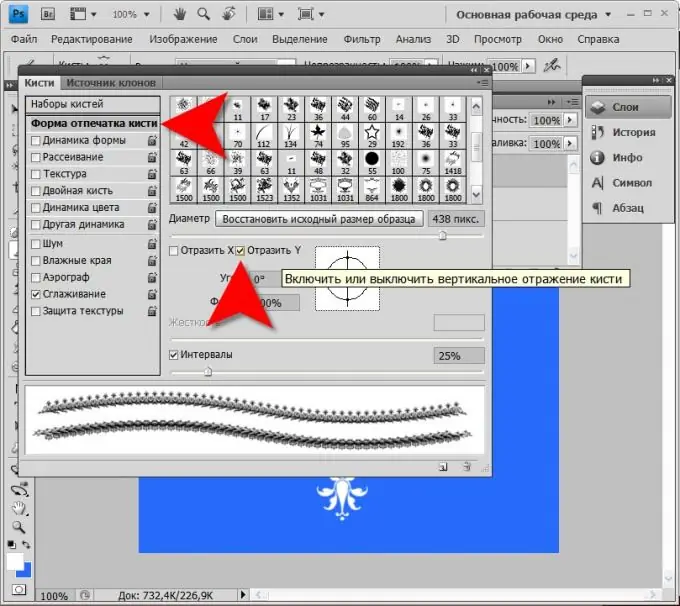
ضروري
محرر الرسوم Adobe Photoshop
تعليمات
الخطوة 1
قم بتشغيل Photoshop وأنشئ مستندًا جديدًا عن طريق تحديد السطر العلوي (جديد) في قائمة File ، أو باستخدام مفاتيح الاختصار CTRL + N.
الخطوة 2
قم بتشغيل أداة Fill عن طريق النقر فوق الرمز المقابل في شريط الأدوات أو ببساطة الضغط على مفتاح G. تحتاج إلى إنشاء خلفية باستخدام هذه الأداة لتتمكن من رؤية الخطوط العريضة للفرش التي ستعمل بها بشكل أكثر وضوحًا.
الخطوه 3
اختر اللون الذي يناسبك كخلفية ، وانقر فوق طبقة المستند الوحيدة حتى الآن.
الخطوة 4
قم بإنشاء طبقة جديدة حيث سيتم وضع رسم الفرشاة. يمكن القيام بذلك عن طريق الضغط على اختصار لوحة المفاتيح CTRL + SHIFT + N أو بالنقر فوق الرمز المقابل في لوحة الطبقات.
الخطوة الخامسة
قم بتبديل اللون إلى اللون الذي تريد رسم الفرشاة ، واضغط على F5 على لوحة المفاتيح - سيؤدي ذلك إلى تشغيل "لوحة الفرشاة". يمكن القيام بالشيء نفسه عن طريق فتح قسم "Window" في قائمة محرر الرسوم واختيار عنصر "Brushes".
الخطوة 6
انقر فوق صف شكل طرف الفرشاة في لوحة الفراشي. إنه موجود على الجانب الأيسر ، أسفل تسمية "مجموعات الفرشاة" مباشرةً. سيؤدي ذلك إلى جعل المنطقة الإضافية مرئية ، والتي تحتوي على أدوات لإعدادات فرشاة أكثر دقة.
الخطوة 7
حدد مربع الاختيار Flip Y وسوف ينقلب مخطط الفرشاة. بعد ذلك يمكنك العمل بفرشاة مقلوبة.
الخطوة 8
بالإضافة إلى الانعكاس الرأسي ، يمكنك هنا أيضًا قلب الفرشاة في مستوى أفقي (مربع الاختيار "Flip X") أو تدويرها بزاوية محددة (الحقل "Angle"). بالإضافة إلى ذلك ، يمكنك تغيير نسب الفرشاة - جعلها أكثر استطالة أو مسطحة ، على العكس من ذلك. حقل "النموذج" مخصص لهذا الغرض.
الخطوة 9
إذا كنت لا ترغب في تشغيل وإيقاف الانعكاس الرأسي لهذه الفرشاة في كل مرة ، فقم بإنشاء فرشاة جديدة بمسار معكوس. للقيام بذلك ، قم أولاً بطباعة فرشاة على طبقة شفافة.
الخطوة 10
افتح قسم "التحرير" في القائمة وحدد السطر "تحديد الفرشاة".
الخطوة 11
أدخل اسمًا للفرشاة المقلوبة وانقر فوق OK. بعد ذلك سيظهر في لوحة الفرش ويمكنك استخدامه.






